반응형
다음(DAUM) 카페나 네이버를 돌아다니면서 사진을 구하려고 할때 스크랩금지 설정이 되어 있으면 마우스 오른쪽 버튼이 작동하지 않습니다. 이런 경우 네이버에서는 해당 포스트를 자신의 블로그로 스크랩해서 자기 블로그에서 해당글의 마우스 오른쪽 버튼을 눌러 "다른 이름으로 그림저장" 이 가능하더군요. 하지만 블로그 관리자가 본문스크랩이 아닌 링크스크랩을 설정해 놓으면 이 또한 불가한 경우도 있습니다. 그리고 다음(DAUM)을 살펴보면 다음(DAUM)카페에서 스크랩 금지 설정을 해놓고 무단복사 금지를 설정해 놓는 경우 도무지 해당 그림을 구할수가 없습니다. 이런 난감한 경우엔 어떻게 해야 할까요? 뜻이 있는 곳엔 길이 있는 법, 그 길 위에 바로 캡쳐 프로그램 "오픈캡쳐" 가 있습니다.
※ 우선 첨부파일을 클릭하여 컴퓨터에 오픈캡쳐를 다운로드 합니다. 저장을 누르지 않고 "열기(실행)"를 누르면 바로 실행됩니다. 소프트웨어가 가볍기 때문에 바로 실행해도 문제가 없습니다.
여러가지 사용법이 있는데 이중에서 필자가 가장 자주 사용하는 해당 화면에서 원하는 부분만을 캡쳐 하는 방법을 알아보도록 하겠습니다. 컴터를 잘 모르는 사람이라도 금방 따라할수 있으므로 한번 해보자구요!
오픈캡쳐를 더블클릭하여 실행시킨후 캡쳐할 창을 열고나서 그 위에 오픈캡쳐 창이 뜨도록 한다! 여기서 오픈캡쳐 프로그램의 위쪽에 보면 왼쪽에서 세번재에 "화면캡쳐" 라는 메뉴가 있는데 이곳을 클릭하여 빨간색 브이자로 된 "캡쳐할 영역을 사용자가 직접 지정" 을 클릭한다!
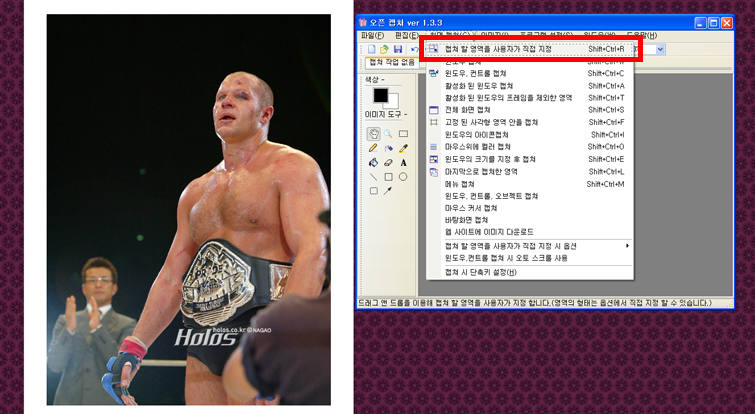
첫번째의 단계를 거치면 아래와 같은 화면이 나온다. 빨간색 화살표로 체크되어 있는 십자 모양의 커서가 생긴다.

캡쳐하고자 하는 그림은 효도르 사진. 캡쳐를 원하는 만큼 마우스 왼쪽으로 드래그하여 원하는 부분을 선택한후 손을 뗀다! 그러면 자동으로 아래화면과 같이 결과물이 보이는 창이 뜨게 된다.
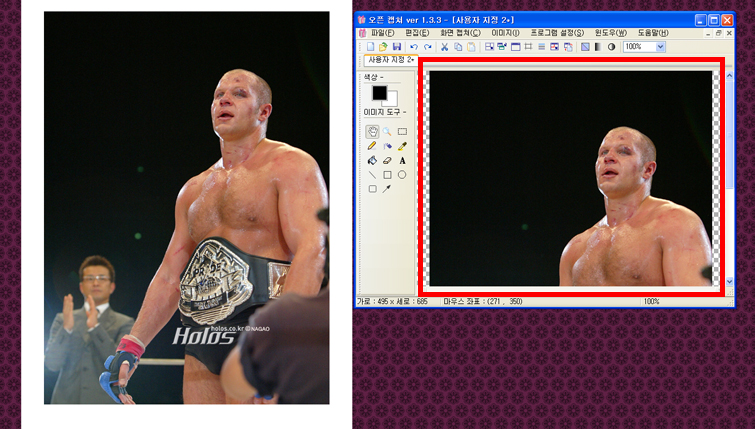
이젠 저장을 해야 하는데 오픈 캡쳐 프로그램의 파일 메뉴에서 이미지를 파일로 저장을 클릭하여 자신의 컴퓨터에 저장하면 끝.
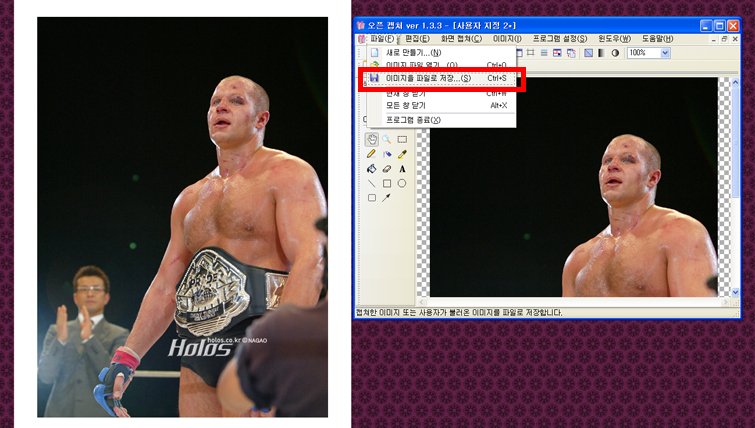
결과물의 모습이다. 정말 가볍고 간단한, 유용한 소프트웨어라고 할수 있겠다.

반응형
 invalid-file
invalid-file


